日を追うごとに、ユーザーが自分のコンピューターで自分で写真を編集することがますます一般的になっています。 スマートフォンのカメラの性能が向上したことで、私たちはさらに多くの写真を撮りたいと思うようになりました。 これらの写真を編集するために使用できる Microsoft Edge アドオンがあることを忘れないでください。 これらは無料で、写真に必要な変更を加えるのに役立ちます。
Edge 用 Toast UI 画像エディター
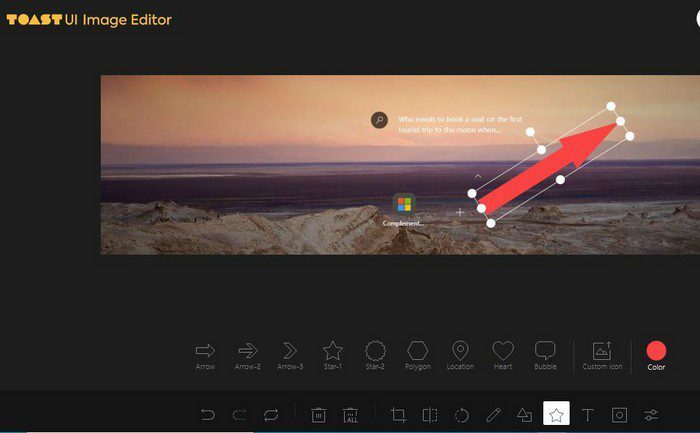
Toast UI 画像エディター 役立つと思われるエッジ アドオンです。 フォト エディターは、最も一般的な形式を受け入れます。 たとえば、JPG、JEPG、PNG、および GIF 画像をアップロードできます。 角を丸くしたり、明るさ/コントラストを変更したり、フィルターを追加したり、テキストや吹き出しを追加したり、反転したり、図形を追加したりできます。 また、右上にダウンロード ボタンが表示されるので、写真を保存できます。
写真編集者
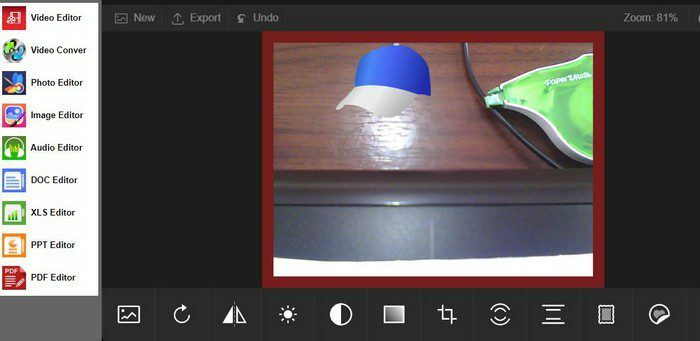
以下 写真編集者 では、コンピューターから画像をアップロードしたり、ウェブカメラを使用して新しい画像を撮影したりできます。 さまざまな編集ツールから選択できます。 次のようなオプションから選択できます。
- みがきます
- 文章
- ステッカー
- フレーム
- チルトシフト
- 放射状ぼかし
- 作物
- 飽和
- 対比
- 輝度
- フリップ
- 回転
- フィルター
シンプルな画像エディター オンライン
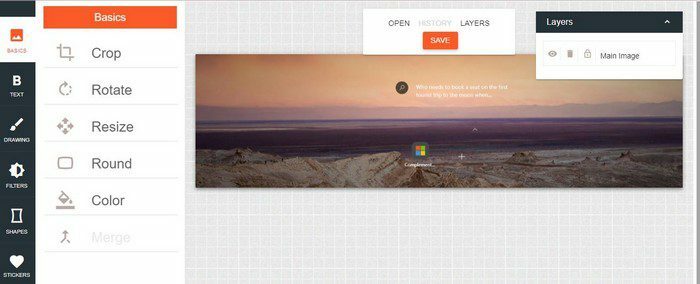
と シンプルフォトエディタオンライン、使用を開始するために登録する必要はありません。 また、さまざまな便利なツールから選択できます。 たとえば、[基本] タブでは、次のようなツールを使用できます。
- 作物
- 回転する
- サイズ変更
- ラウンド
- 色
- マージ
[テキスト] タブには、さまざまなフォントから選択できます。 必要なツールが見つからない場合は、いつでも検索ツールを使用できます。 [描画] オプションを使用すると、さまざまな種類のブラシから選択できます。
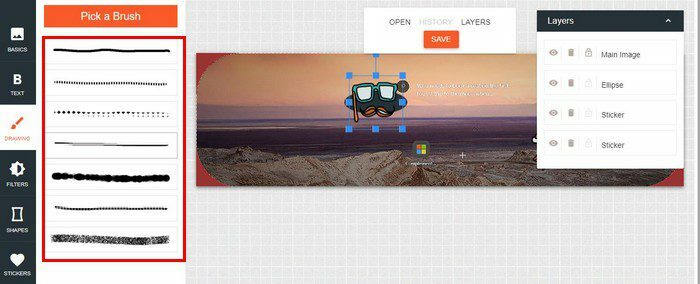
写真に追加できるさまざまなフィルター オプションもあります。 さまざまな形状を追加するオプションもあります。 円、長方形、三角形、楕円、多角形などの形状を追加できます。 各オプションには、追加するものをカスタマイズするための追加オプションがあります。 画像にステッカーを追加するのが好きなら、選択できるステッカーがたくさんあることを知ってうれしく思います。 バブル、星、交通機関、落書き、ランドマーク、ビーチ、動物、雲などのカテゴリから選択できます。
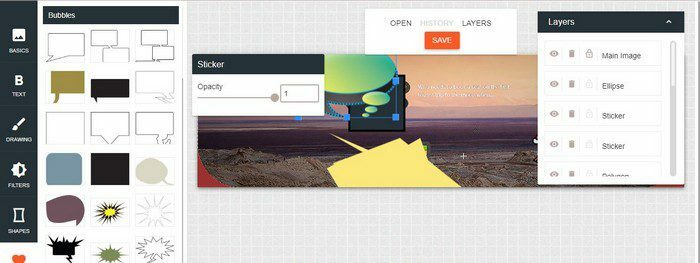
結論
写真に関しては、常に編集したいものがあります。 幸いなことに、Edge には、選択できる優れたアドオンがたくさんあります。 Chrome アドオンも追加できることに注意してください。 あなたの写真はどのくらい編集されますか? 以下のコメントであなたの考えを共有してください。ソーシャル メディアで記事を他の人と共有することを忘れないでください。